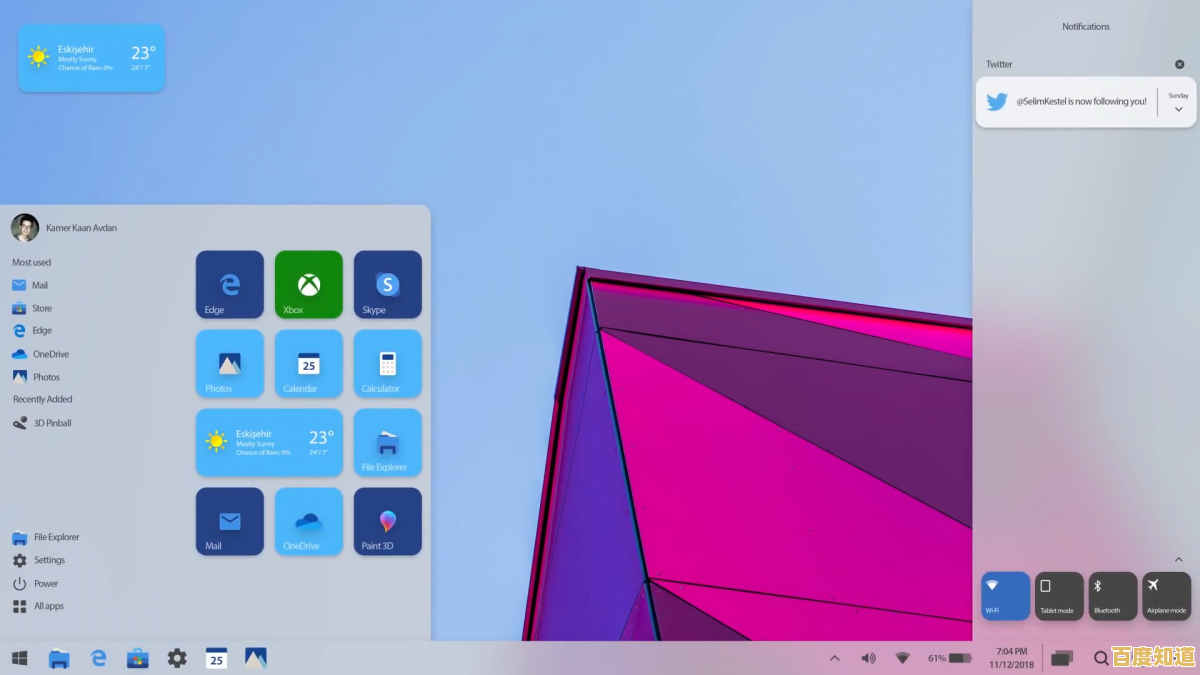开机启动项中同时存在Windows 10和PE系统,应当选择哪一个进入?
- 问答
- 2025-09-11 12:19:08
- 22

开机启动项中同时存在Windows 10和PE系统,应当选择哪一个进入?🤔
朋友,当你某天打开电脑,突然发现启动菜单里多了一个陌生的选项(Windows PE”、“UEFI OS”或某个U盘名称),旁边还躺着熟悉的“Windows 10”,是不是瞬间有点懵圈,不知道该选哪个?
别担心!这篇文章就是你的“开机选择指南”,我们来彻底搞懂这两个选项的区别,并告诉你任何时候都该怎么做。
快速结论:先别急,先这样做!
在深入了解之前,如果你只是临时遇到这个问题,请遵循以下流程,这能避免你选错:
-
📌 近期没有进行任何系统维护(重装、备份、修复)?
- → 直接选择“Windows 10”进入。 这大概率是你正常使用的系统。
-
📌 近期有在用U盘或光盘重装系统、修复启动问题、备份数据?

- → 并且这些工具还插在电脑上? 那么另一个选项很可能是PE系统。此时你的目的是进入正常系统,所以依然选择“Windows 10”。
-
📌 你的电脑无法正常进入Windows 10(蓝屏、黑屏、反复重启)?
- → 那么你应该选择那个非“Windows 10”的选项(即PE系统),进去之后进行系统修复、数据备份或重装操作。
简单记:99%的日常情况,选“Windows 10”就对了! 另一个选项是你在“救急”时才需要用的工具。
深度解析:它们俩到底是谁?
Windows 10:你的“家”🏠
- 身份: 这是你电脑上安装的、完整的、正在使用的操作系统。
- 功能: 你所有的工作、娱乐、软件、游戏、文件和个人设置都在这里面,它是你使用电脑的最终目的和平台。
- 典型启动项名称:
Windows 10、Windows Boot Manager(最常见)。
PE系统:你的“多功能急救工具箱”🧰
- 身份: Windows Preinstallation Environment(Windows预安装环境)的缩写,它是一个运行在U盘或光盘上的迷你版操作系统,核心目的是维护和修复你的主系统(Windows 10)。
- 功能:
- 重装系统: 绝大多数Ghost或原版系统安装U盘都是基于PE。
- 系统修复: 修复启动引导、重置密码等。
- 数据备份/恢复: 当系统崩溃无法进入时,可以开机进入PE,抢救拷贝出C盘桌面上重要文件。
- 磁盘分区: 对硬盘进行格式化、分区、调整大小等操作。
- 典型启动项名称:
UEFI: USB Flash Drive、USB Hard Disk、Windows PE、Portable Operating System或者直接显示U盘的品牌名(如Sandisk,Kingston)。
比喻一下: 你的电脑是一辆车。

- Windows 10是驾驶座,你平时就在这里开车。
- PE系统是修车厂,只有当车出了问题,你才需要开进去检修。
你不会平时没事就把车开进修车厂里待着,对吧?正常开机当然选“驾驶座”(Windows 10)!
常见问题解答(FAQ)❓
Q1: 为什么我的启动项里会多出一个PE选项?我没插U盘啊! A1: 这有两种可能:
- 残留的启动项: 你之前用过PE U盘,虽然拔掉了,但它的启动信息被意外地写入了你电脑硬盘的启动管理器(BCD)中。
- 内置的恢复环境: 一些品牌电脑(如联想、戴尔)自带的一键恢复功能,其底层原理也是一个PE环境,可能会被识别为一个启动项。
Q2: 我可以删除那个多余的PE启动项吗? A2: 可以,而且推荐删除,以避免每次开机都要手动选择,让启动过程更清爽。
- 方法: 进入Windows 10后,在开始菜单上右键选择“Windows PowerShell(管理员)”或“命令提示符(管理员)”,输入以下命令:
bcdedit /enum all
这会列出所有启动项,找到描述(description)为PE或设备分区(device)为U盘的那一项,记下其
identifier(通常是一串类似{xxxxx-xxxx...}的代码),然后输入:bcdedit /delete {这里替换成那串代码} /cleanup⚠️警告: 如果不熟悉,操作有风险,可能导致无法开机,更简单的方法是使用像“EasyUEFI”这样的图形化工具来安全地管理启动项。
Q3: 选择错了会有什么后果? A3: 完全不用担心!
- 误入了PE系统? 就像不小心走进了修车厂,没关系!你看到的会是一个陌生的桌面(通常是蓝色或黑色背景),里面有很多工具软件,你只需要重启电脑,再次选择“Windows 10”进入即可。PE系统是只读的,不会对你硬盘上的数据和系统做任何更改,除非你主动运行了里面的分区、格式化等工具。
- 本该进PE却进了Windows 10? 那就再重启一次呗,毫无损失。
终极选择指南(一图流)🎯
| 你的目的 | 你应该选择 |
|---|---|
| 日常使用电脑(玩游戏、写文档、上网) | ✅ Windows 10 |
| 系统崩溃了,要备份文件/重装系统 | ✅ PE系统(并确保U盘已插入) |
| 开机后看到两个选项,不知道干嘛 | ✅ Windows 10 |
| 只是想看看PE系统长什么样 | ✅ PE系统(参观完后重启即可) |
信息来源参考日期:2025-09-11基于当前常见的UEFI启动模式和系统维护实践,随着技术发展,启动项的名称和管理方式可能略有变化,但核心原理不变。
希望这篇文章能帮你彻底告别开机选择的迷茫!放心地选择“Windows 10”,开始你的数字生活吧!🚀
本文由盘自强于2025-09-11发表在笙亿网络策划,如有疑问,请联系我们。
本文链接:http://shanghai.xlisi.cn/wenda/11602.html